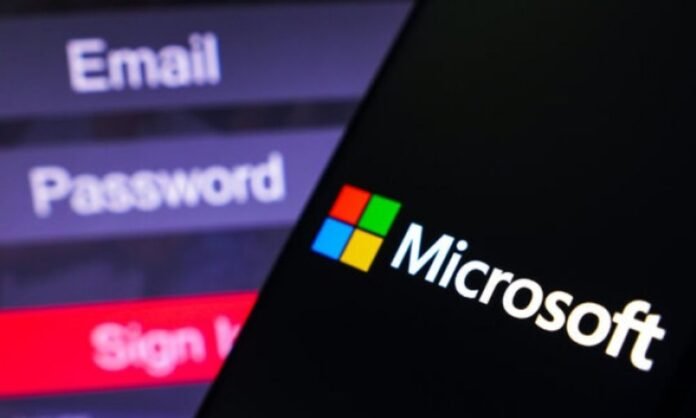Kullanıcı hesabınızın parolasını kaybettiniz veya unuttunuz ve Windows 10'da oturum açamıyor musunuz ? Panik yapma ! ister Microsoft hesabı kullanıcı hesabınızın şifresini nasıl sıfırlayacağınıza bakacağız , böylece bilgisayarınıza tekrar erişebilirsiniz.
Microsoft hesabı ile yerel hesap arasındaki fark nedir?
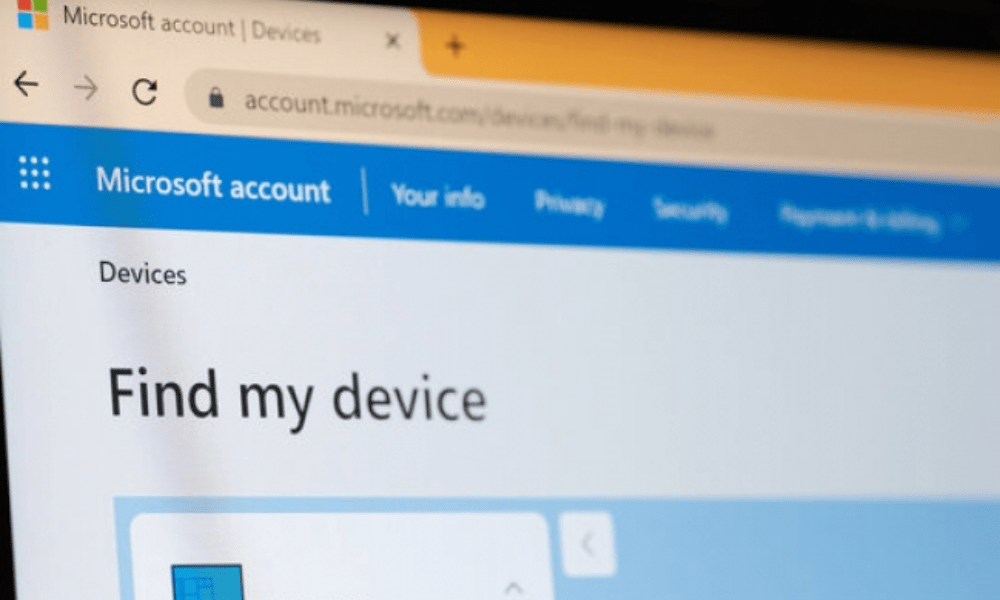
Windows 10'da iki tür kullanıcı hesabı vardır :
- Microsoft hesabı : Daha fazla hizmet ve özelliğe erişim sağlayan çevrimiçi kullanıcı hesabı. Bir Microsoft hesabıyla Microsoft Store'dan uygulamalar indirebilir, ayarlarınızı birden fazla cihaz arasında senkronize edebilir, dosyalarınızı OneDrive ile senkronize edebilirsiniz…
- Yerel hesap : Yalnızca bilgisayarınıza kaydedilen kullanıcı hesabı.
Microsoft hesabı şifresi nasıl sıfırlanır?
Bir Microsoft hesabının parolasını kaybettiyseniz veya unuttuysanız , Windows oturum açma ekranında veya Microsoft web sitesinde parola sıfırlama formunu İzlenecek adımlar şunlardır:
- Oturum açma ekranında, henüz görüntülenmiyorsa Microsoft hesabınızın adını yazın. Bilgisayarda birden fazla hesap varsa sıfırlamak istediğiniz hesabı seçin.
- Şifre metin kutusunun altında Şifremi Unuttum .
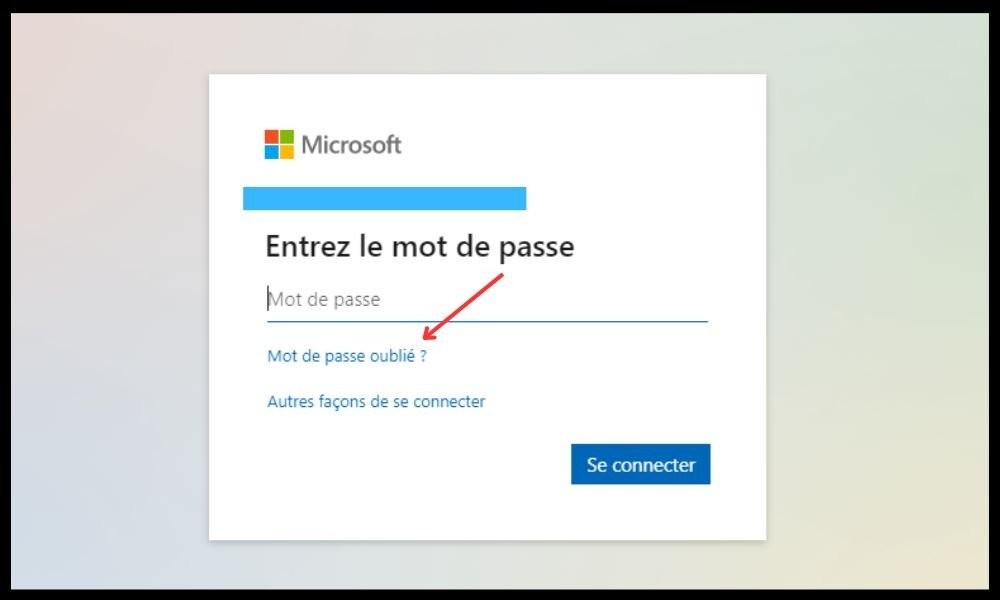
- Şifrenizi sıfırlamak için adımları izleyin . Alternatif bir e-posta adresi veya telefon numarası kullanarak ya da güvenlik sorularını yanıtlayarak kimliğinizi doğrulamanız gerekebilir.
- Yeni bir şifre girin ve onaylayın.
- Yeni parolayla her zamanki gibi oturum açın.
Yerel hesap şifresini nasıl sıfırlarım?
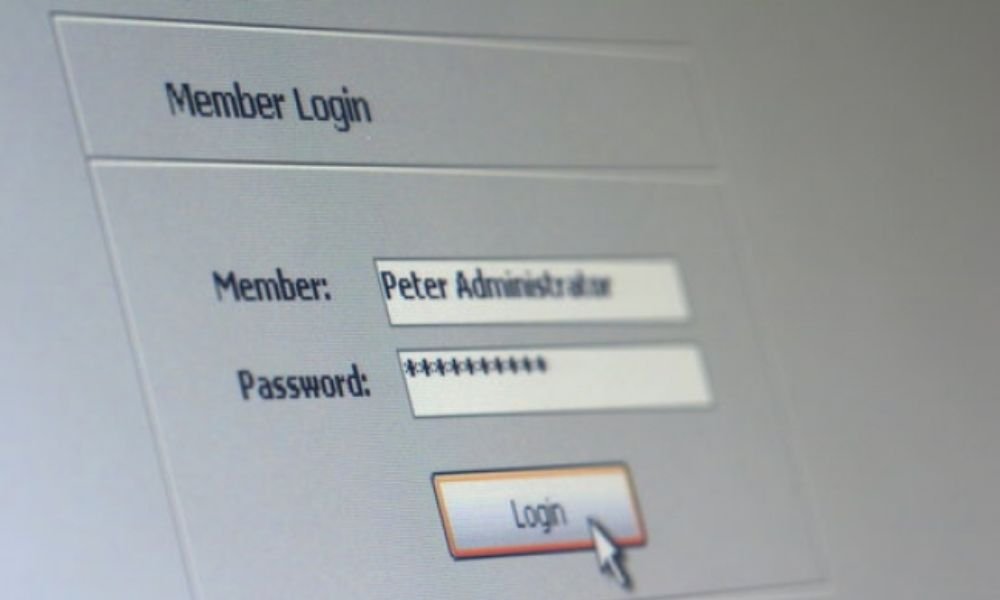
Yerel hesap şifrenizi kaybettiyseniz veya unuttuysanız , kullanıcı hesabı şifresini sıfırlamak daha karmaşıktır ancak imkansız değildir! Çeşitli yöntemler mevcuttur:
- Windows için yerel hesabınızı ayarlarken güvenlik soruları eklediyseniz tekrar oturum açmak için güvenlik sorularını yanıtlayabilirsiniz. Bunun için giriş ekranında Şifre Sıfırla Daha sonra yeni bir şifre girin ve onaylayın.
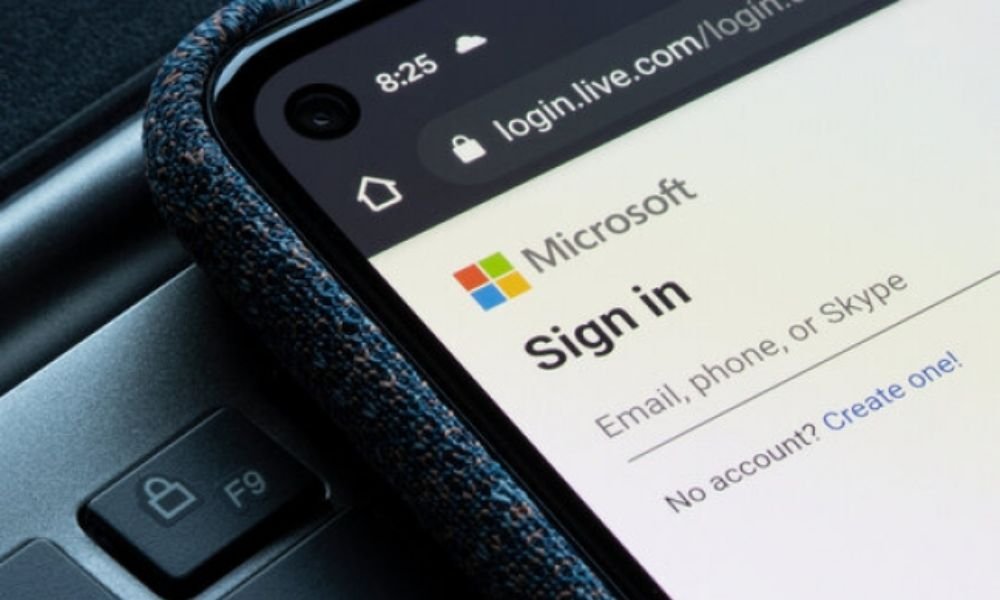
- Güvenlik sorusu eklemediyseniz USB sürücü veya CD/DVD parolayı sıfırlamak için Rescatux veya Çevrimdışı NT Parola ve Kayıt Defteri Düzenleyicisi gibi bir üçüncü taraf aracı kullanabilirsiniz . Bu araçlar, parolaya ihtiyaç duymadan işletim sistemine erişmenizi ve yerel hesap parolasını kaldırmak veya değiştirmek için Windows .
- Bilgisayarda başka bir yönetici hesabınız varsa, unutulan yerel hesap parolasını sıfırlamak için bu hesabı kullanabilirsiniz. Bunu yapmak için yönetici hesabıyla oturum açın ve kullanıcı hesabı ayarlarına erişin. Daha sonra şifresini değiştirmek istediğiniz hesabı seçin ve Değiştir'e . Yeni bir şifre girin ve onaylayın.
Parolayı sıfırlama yöntemlerinin karşılaştırma tablosu
| Yöntem | Microsoft hesabı | Yerel hesap | Faydalar | Dezavantajları |
| Çevrimiçi form | Evet | HAYIR | Basit ve hızlı | İnternet bağlantısı ve kimlik doğrulaması gerektirir |
| Güvenlik SORULARI | HAYIR | Evet | Pratik ve güvenli | Soruların önceden yapılandırılmasını gerektirir |
| Üçüncü taraf aracı | HAYIR | Evet | Etkili ve ücretsiz | Çıkarılabilir medya ve teknik bilgi gerektirir |
| Diğer yönetici hesabı | HAYIR | Evet | Kolay ve risksiz | Bilgisayarda başka bir yönetici hesabının olmasını gerektirir |
SSS
Windows 10 şifrenizi unutmayı nasıl önleyebilirsiniz?
Windows 10 parolanızı için güvenli parolaları saklamanıza ve oluşturmanıza olanak tanıyan bir parola yöneticisi kullanmanız önerilir . Bitwarden veya KeePass gibi birçok ücretsiz ve açık kaynak yöneticisi var. Hatırlanması kolay ancak tahmin edilmesi zor şifreler oluşturmak için Diceware yöntemini de kullanabilirsiniz. Ancak şifrenizi kaybettiğiniz veya unuttuğunuz bir durumdaysanız Windows 10 şifresini .
Windows 10 şifrenizi nasıl değiştirirsiniz?

Mevcut şifrenizi zaten biliyorsanız ve değiştirmek istiyorsanız, bunu nasıl yapacağınız aşağıda açıklanmıştır:
- Başlangıç > Ayarlar > Hesaplar > Oturum açma seçenekleri'ni seçin .
- Şifre altında Değiştir'i seçin ve talimatları izleyin.
Windows 10 şifresi nasıl kaldırılır?
Bilgisayarınıza daha hızlı erişmek için Windows 10 şifresini kaldırmak istiyorsanız bunu şu şekilde yapabilirsiniz:
- Başlangıç > Ayarlar > Hesaplar > Oturum açma seçenekleri'ni seçin .
- Şifre altında Değiştir'i seçin ve talimatları izleyin.
- Yeni bir şifre girmeniz istendiğinde alanları boş bırakın ve İleri'ye .
Windows 10'da uyanırken şifre istemi nasıl devre dışı bırakılır?
Bilgisayarınız her uyku moduna geçtiğinde parolanızı girmenize gerek kalmaması için Windows 10'da uyanırken parola istemini devre dışı bırakmak istiyorsanız, bunu nasıl yapacağınız aşağıda açıklanmıştır:
- Başlangıç > Ayarlar > Hesaplar > Oturum açma seçenekleri'ni seçin .
- Oturum açmayı gerektir altında , açılır listeden Hiçbir zaman'ı
Windows 10'da kullanıcı hesabı yönetici olarak nasıl değiştirilir?
Bilgisayarınız üzerinde daha fazla hak ve kontrole sahip olmak için Windows 10'da kullanıcı hesabınızı yönetici olarak değiştirmek istiyorsanız, bunu nasıl yapacağınız aşağıda açıklanmıştır:
- Başlangıç > Ayarlar > Hesaplar > Aile ve diğer kullanıcılar seçeneğini seçin .
- Diğer kullanıcılar altında değiştirmek istediğiniz hesabı seçin ve Hesap türünü değiştir'i .
- Açılır listeden Yönetici'yi seçin Tamam'ı .
Çözüm
Windows 10 şifresini kaybederseniz veya unutursanız biliyorsunuz İster Microsoft hesabı yerel hesap olsun , bilgisayarınıza yeniden erişim sağlamanın çözümleri vardır. Güvenli bir şifre seçmeyi ve onu güvenli bir yere kaydetmeyi unutmayın. , birçok kez yanlış parola girmeniz durumunda kilitli Windows hesabıyla karşılaşmanızı önleyecektir